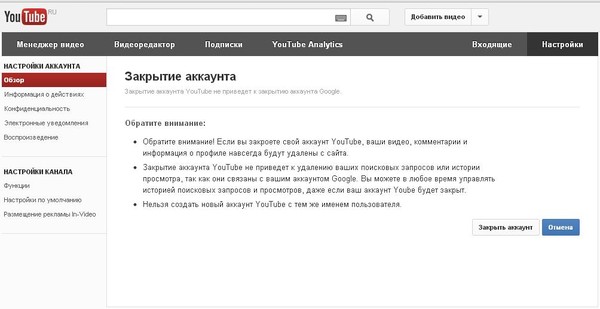Как удалить Ютуб с телефона
Ютуб является популярной платформой, на которой пользователи могут загружать собственные ролики, а также просматривать различные видео, фильмы и музыкальные клипы. Кроме браузерной версии, разработчики создали и мобильное приложение. Последним удобно пользоваться на смартфоне или планшете, так как программа имеет удобный интерфейс, адаптированный под телефон.
Содержание
- Зачем удалять Ютуб с телефона
- Как удалить аккаунт на Youtube с телефона
- Как удалить канал на Ютубе с телефона
- Как удалить Ютуб с Андроида навсегда без получения рут-прав
- Как удалить приложение Ютуб с Андроид через рут
- Можно ли восстановить Ютуб на телефоне
Зачем удалять Ютуб с телефона
В некоторых случаях может потребоваться удалить приложение YouTube с мобильного устройства. Так, если пользователь не открывает программу, то она может просто занимать пространство. Свободное место на смартфоне особенно важно для старых моделей. Здесь лучше удалять неиспользуемые программы, чтобы сэкономить память.
Здесь лучше удалять неиспользуемые программы, чтобы сэкономить память.
Также, в приложении иногда возникают различные сбои. Аналогично с предыдущим случаем, можно отметить старые модели смартфонов. Например, не поддерживается версия операционной системы. Тогда, необходимо удалить программу, которая только занимает свободное место на телефоне.
Иногда пользователю необходимо удалить не само приложение, а привязанный аккаунт. Кроме того, есть возможность и удалить собственный канал. Все это можно сделать с помощью телефона.
Как удалить аккаунт на Youtube с телефона
Каждый пользователь Yotube регистрируется на платформе под учетной записью Google. Так, чтобы удалить аккаунт Ютуб, понадобится удалить сам Google аккаунт. Это повлечет за собой выход из всех приложений, которые используют данную учетную запись.
Чтобы удалить аккаунт YouTube, следует:
- Открыть приложение YouTube на смартфоне.
- Нажать на значок аккаунта, который находится в правом верхнем углу.
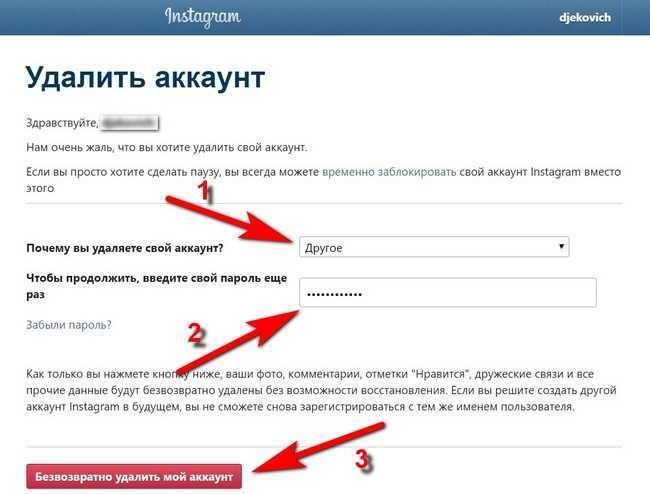
- Выбрать пункт «Управление аккаунтом Google».
- Перейти в настройки аккаунта.
Здесь пользователю будет предложено удалить некоторые сервисы или же весь аккаунт. В первом случае понадобится подтвердить, что учетная запись принадлежит именно пользователю. Для этого следует ввести пароль.
После этого выбрать из списка «YouTube» и следовать инструкции.
Перед удалением, пользователь может скачать всю информацию, которая была сохранена в данной учетной записи.
Если необходимо полностью удалить аккаунт и все, что с ним связано, следует выбрать второй пункт. Здесь также необходимо будет подтвердить, что аккаунт действительно принадлежит пользователю. Только после этого получится стереть всю информацию.
При удалении аккаунта YouTube, все подписки, понравившиеся видео и комментарии, будут удалены. Это необходимо учитывать. Восстановить учетную запись после ее удаления, не получится.
Как удалить канал на Ютубе с телефона
После регистрации на сервисе, пользователь может создать свой собственный канал.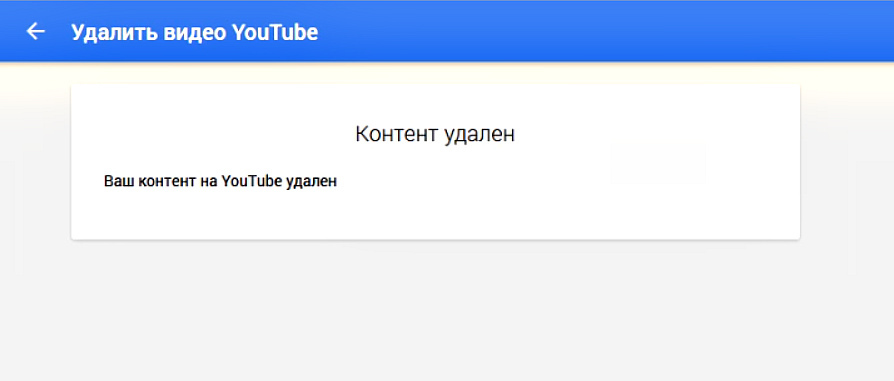 Он нужен для публикации различных видеороликов. Так, все видео, которые загрузит пользователь, будут сохранены именно на его аккаунте или канале.
Он нужен для публикации различных видеороликов. Так, все видео, которые загрузит пользователь, будут сохранены именно на его аккаунте или канале.
На этом же канале пользователь сохраняет ролики, которые ему понравились, в плейлисты. Их можно посмотреть позже, при этом не нужно искать по всему сервису. Также, можно подписываться на популярные и понравившиеся каналы, чтобы не пропускать новые интересные видео.
В некоторых случаях, канал больше не нужен. Например, он больше не актуален и не нужен пользователю. Возможно, владелец перешел на новый канал, а старый необходимо удалить, чтобы подписчики не путались. Таким же способом можно и скрыть контент от публичного доступа.
У пользователя есть несколько вариантов работы со своим аккаунтом. Первый подразумевает полное удаление канала. Тогда же и удалится вся информация, которая на нем хранилась. Второй метод позволяет скрыть канал от публичного доступа. В этом случае, весь контент будет доступен только владельцу.
Для удаления канала, пользователю нужно:
- Открыть приложение, и нажать на значок аккаунта, который находится в правом верхнем углу экрана.
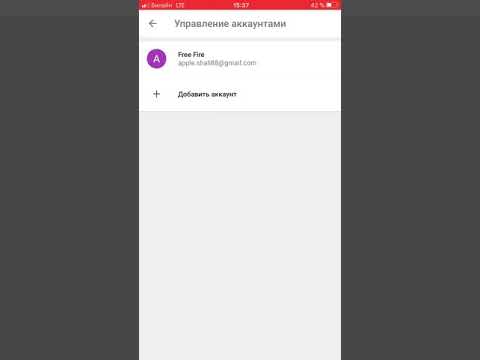
- Из списка выбрать пункт «Справка/отзыв».
- Здесь будет находится строка «Как скрыть или удалить канал YouTube», на которую и нужно нажать.
- Выбрать «Как удалить канал».
В открытом окне будет отображена следующая ссылка, по которой пользователю нужно перейти https://www.youtube.com/account_advanced. Для перехода можно использовать любой браузер, который установлен на смартфоне. В нижней части окна будет находится команда «Удалить аккаунт».
Данное действие позволит удалить только канал на сервисе Ютуб, не затрагивая другие параметры учетной записи Google.
После нажатия на данную команду, пользователю необходимо будет подтвердить, что аккаунт действительно принадлежит ему. Для этого требуется ввести пароль. После этого нужно нажать на «Я хочу навсегда удалить свой аккаунт», в нижней части окна. Затем удалить флажки на соответствующих пунктах, и нажать на «Удалить мой контент».
Подробнее о том, как удалить канал на YouTube в видео
Если пользователь не хочет удалять свой канал, он может его скрыть. Для этого необходимо воспользоваться следующей инструкцией:
- Перейти в приложение, пункт «Справка/отзыв», как в предыдущей последовательности действий, или по ссылке https://www.youtube.com/account_advanced.
- Нажать на команду «Удалить аккаунт».
- Пройти авторизацию, чтобы подтвердить принадлежность канала.
- Кликнуть на строке «Я хочу скрыть свой канал».
- Установить флажки на всех пунктах.
- Выбрать команду «Скрыть свой канал».
После подтверждения действий, канал будет скрыт и доступен только его владельцу. Необходимо учитывать, что все комментарии, ответы, подписки и видео, также будут безвозвратно удалены.
Как удалить Ютуб с Андроида навсегда без получения рут-прав
YouTube на устройстве под управлением Андроид может быть встроенным или сторонним приложением. Так, программа может быть добавлена в саму прошивку и относится к системным. Если же пользователь самостоятельно устанавливал его, значит Ютуб считается сторонним ПО и удаляется стандартным способом.
Так, программа может быть добавлена в саму прошивку и относится к системным. Если же пользователь самостоятельно устанавливал его, значит Ютуб считается сторонним ПО и удаляется стандартным способом.
Для удаления YouTube в таком случае, необходимо следовать инструкции:
- Зажать значок YouTube на главном экране смартфона.
- Перенести его на команду «Удалить».
- Подтвердить действие.
После этого приложение будет удалено с телефона. В некоторых случаях такая последовательность действий приведет к тому, что с главного экрана пропадет только значок, а само приложение останется в системе. Здесь все зависит от модели самого устройства.
В таком случае необходимо воспользоваться другой последовательностью действий:
- Открыть настройки смартфона.
- Перейти в пункт «Приложения».
- Из списка выбрать YouTube.
- Нажать на «Удалить».
Данная инструкция является стандартной для всех программ, которые установлены на смартфоне.
Если пользователь хочет продолжать просматривать видео на данной платформе, достаточно загрузить приложение из магазина.
Как удалить приложение Ютуб с Андроид через рут
Видеохостинг Ютуб может быть встроенной программой на смартфоне. Тогда, удалить ее стандартным способом не получится. Это объясняется тем, что разработчики перенесли ПО в раздел системных, и закрыли доступ для пользователя.
Если попробовать удалить приложение стандартным способом, оно просто не отобразится в списке загруженных программ. Также, на экране может появится сообщение с ошибкой. Но даже в этом случае Ютуб можно удалить. Для этого понадобятся рут права или же доступ суперпользователя.
Чтобы удалить сервис, на смартфон необходимо скачать соответствующее ПО. Оно предоставит рут права на некоторое время. К таким программам можно отнести следующие:
- KingRoot;
- Root App Deleter;
- Root Uninstaller Pro;
- Easy Uninstaller Pro;
- CCleaner и другие.

Для удаления встроенных программ с помощью KingRoot, следует:
- Запустить софт.
- Выбрать из списка пункт «Удаление программ».
- Переключиться в раздел «Встроенные».
- Из списка выбрать «YouTube».
- Подтвердить действия.
Также, получится удалить приложение и с использованием компьютера. Для этого следует:
- Загрузить на компьютер утилиту ADB. Здесь стоит обратить внимание на принцип ее установки.
- Установить параметр «Отладка по USB». Чтобы данная функция была отображена, пользователю нужно открыть настройки телефона и перейти в пункт «О телефоне», а затем кликнуть 7-10 раз по пункту «Номер сборки». После этого на экране отобразится сообщение «Вы стали разработчиком». Пользователю требуется перейти в раздел с таки же названием, и установить флажок рядом с параметром «Отладка по USB».
- Подключить смартфон к компьютеру при помощи кабеля.
- Запустить командную строку на компьютере от имени администратора, а затем, с ее помощью, открыть программу ADB.

- В строке прописать команду «adb shell pm uninstall -k —user 0 com.google.android.youtube»
Когда на экране отобразится надпись «Success», пользователь может быть уверен, что YouTube был успешно удален вместе со всеми данными. Можно закрывать окно и отключать смартфон от компьютера.
Подробнее о том, как включается отладка по USB в видео
Можно ли восстановить Ютуб на телефоне
Некоторые данные, которые удаляет пользователь, невозможно восстановить. При этом, к другой информации получится вернуть доступ. Здесь все зависит от того, как именно и что удалял пользователь на своем устройстве.
Вячеслав
Несколько лет работал в салонах сотовой связи двух крупных операторов. Хорошо разбираюсь в тарифах и вижу все подводные камни.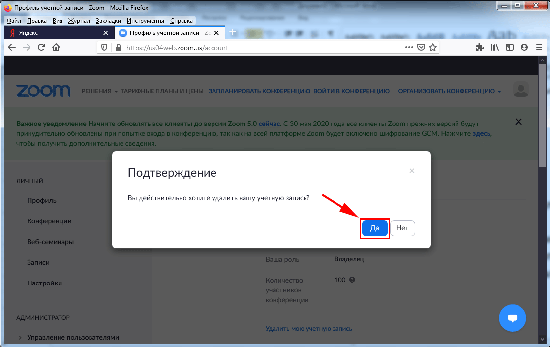 Люблю гаджеты, особенно на Android.
Люблю гаджеты, особенно на Android.
Задать вопрос
Можно ли восстановить Ютуб, который был удален из встроенных приложений?
Да. Но для это понадобится перепрошить все устройство
У меня получится восстановить доступ к удаленному аккаунту YouTube?
Нет. После удаления сервис стирает информацию об учетной записи и все данные, которые на ней хранились.
Как мне восстановить Ютуб после удаления?
Если на Вашем смартфоне YouTube был сторонним ПО, то для его восстановления, необходимо перейти в магазин и снова загрузить программу на устройство.
Как удалить аккаунт YouTube — gadgetshelp,com
YouTube является одним из самых популярных сервисов Google. С момента создания платформы пользователи загрузили и поделились миллиардами видеороликов — от рекламных роликов и музыкальных клипов до видеоблогов и вездесущих видео для кошек.
Но есть ситуации, когда вы можете удалить свой аккаунт YouTube. Возможно, у вас есть видео на канале YouTube, который вы хотите удалить, или, возможно, вы оставили комментарии к видео других пользователей, с которыми больше не хотите связываться. Какой бы ни была ваша причина, вы легко можете удалить свою учетную запись YouTube и удалить весь этот контент, сохраняя при этом свою учетную запись Google .
Какой бы ни была ваша причина, вы легко можете удалить свою учетную запись YouTube и удалить весь этот контент, сохраняя при этом свою учетную запись Google .
Вы можете удалить свою учетную запись YouTube из веб-браузера или мобильного приложения YouTube.
Как удалить свой аккаунт YouTube в браузере
Чтобы окончательно удалить свою учетную запись YouTube (включая все ваши видео и другие данные) с YouTube.com в Интернете:
Войдите в свою учетную запись YouTube на YouTube.com в браузере и выберите значок своей учетной записи в правом верхнем углу экрана.
Выберите Настройки из выпадающего меню.
Выберите Просмотр или измените настройки своей учетной записи Google в разделе учетной записи Google .
Выберите « Управление своими данными и персонализацией» в разделе « Конфиденциальность и персонализация ».
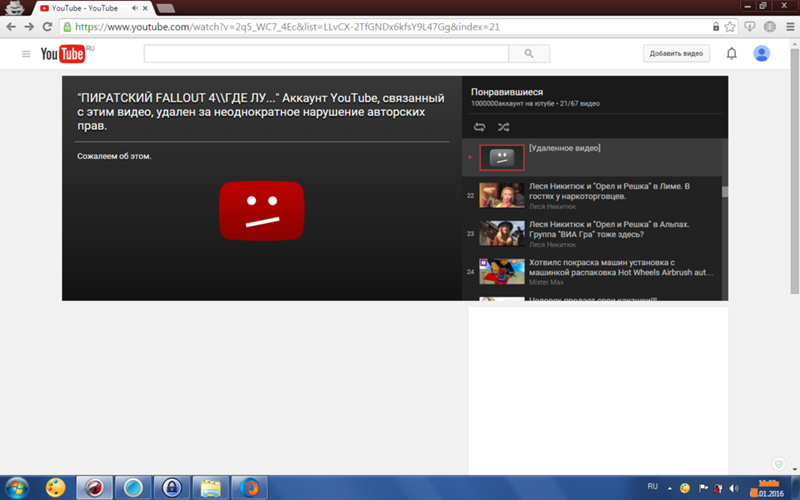
Прокрутите вниз до раздела « Загрузить, удалить или составить план» для своего раздела данных и выберите «
Выберите Удалить услугу в виде удалить службу Google раздел .
При желании выберите « Загрузить данные», если хотите сохранить данные YouTube, прежде чем окончательно удалить свою учетную запись. Вы можете проверить или снять список служб Google, которые у вас есть для загрузки данных. Вы также можете выбрать тип файла и способ доставки.
Выберите значок корзины рядом с YouTube . Вас могут попросить снова войти в свою учетную запись для подтверждения.
Выберите Я хочу навсегда удалить свой контент, чтобы удалить ваш аккаунт YouTube и весь его контент.
Чтобы продолжить удаление, установите флажок, чтобы подтвердить Google, что вы понимаете, что удаляется, и затем выберите « Удалить мое содержимое» .

Если вы не уверены, что готовы удалить, выберите « Я хочу скрыть мой канал», чтобы ваши действия на YouTube были закрыты.
После того, как вы нажмете Удалить мое содержимое , действие не может быть отменено.
Как удалить свой аккаунт YouTube в приложении
Вы также можете удалить контент и данные YouTube с помощью приложения YouTube.
Откройте приложение YouTube и коснитесь значка своей учетной записи в правом верхнем углу экрана.
Нажмите Управление учетной записью Google .
Нажмите Настройки учетной записи .
Нажмите Удалить службы Google . Вам будет предложено войти в свою учетную запись, чтобы убедиться, что это вы.
Выберите значок корзины
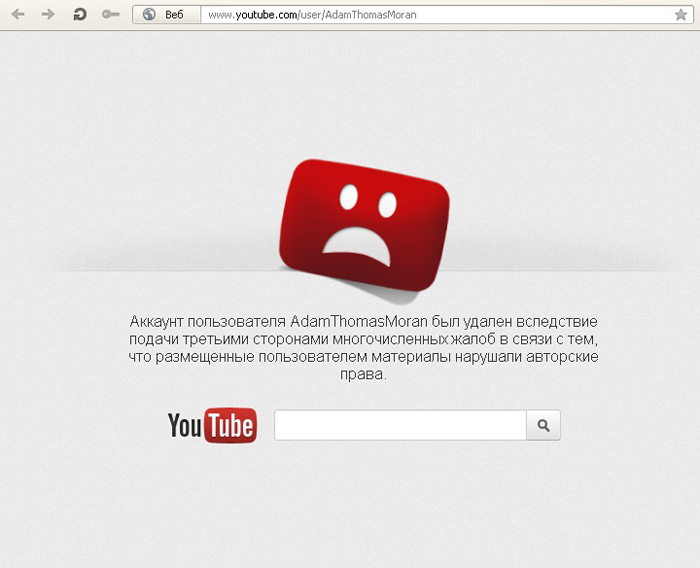
Нажмите « Я хочу навсегда удалить свой контент», если вы уверены, что хотите удалить свой аккаунт YouTube и весь его контент. Если нет, выберите Я хочу скрыть свой канал, чтобы ваши действия и контент на YouTube были настроены как конфиденциальные.
Если вы хотите продолжить удаление, установите флажок, чтобы подтвердить Google, что вы понимаете, что удаляется, и затем нажмите « Удалить мое содержимое» .
Это действие не может быть отменено.
Необязательно: удалите связанную учетную запись Google
Даже если вы удалите контент и данные YouTube, пока вы сохраняете свою учетную запись Google, у вас все равно есть техническая учетная запись YouTube, но нет содержимого YouTube или следа предыдущей активности YouTube.
Удаление всего контента YouTube обычно достаточно, но если вы хотите пойти дальше и удалить всю свою учетную запись Google, включая все данные из других продуктов Google, которые вы используете, это можно сделать.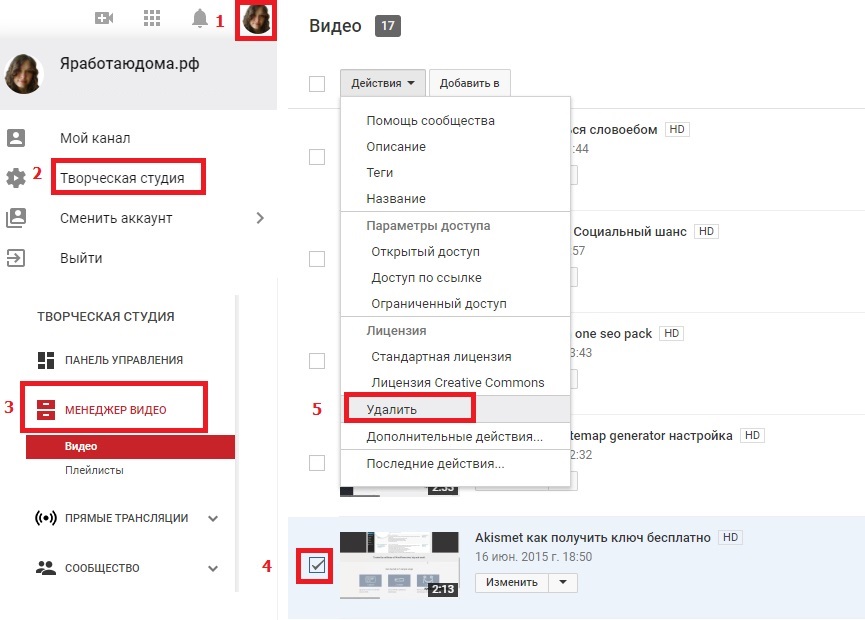
Удаление вашей учетной записи Google не рекомендуется, если вы по-прежнему хотите использовать Gmail, Google Диск, Документы Google или любые другие продукты Google.
Войдите в свою учетную запись YouTube и выберите значок своей учетной записи .
Выберите Настройки из выпадающего меню.
Выберите Просмотр или измените настройки своей учетной записи Google в разделе учетной записи Google .
Выберите « Управление своими данными и персонализацией» в разделе « Конфиденциальность и персонализация
Прокрутите вниз до раздела « Загрузить, удалить или составить план» для своего раздела данных и выберите « Удалить службу или свою учетную запись» .
Выберите Удалить свой аккаунт Google . Войдите в свой аккаунт для подтверждения.
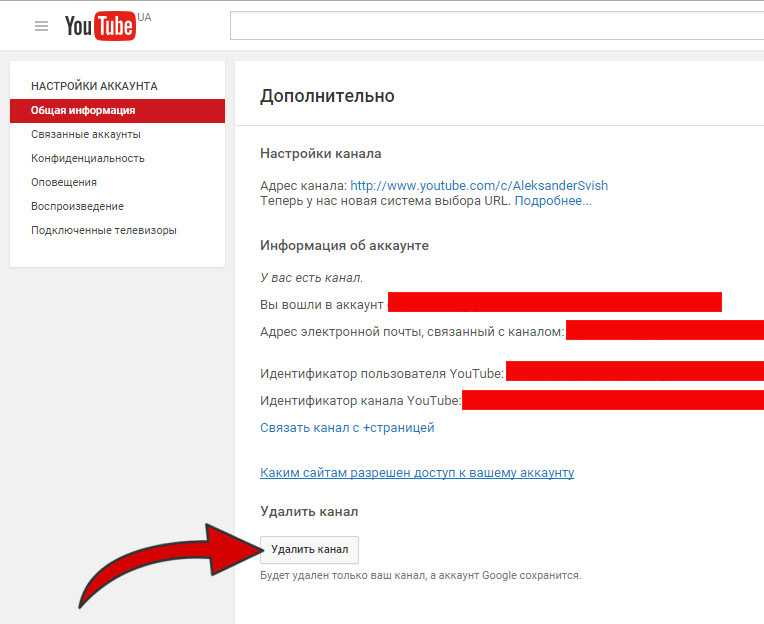
Прочитайте информацию на экране, чтобы понять, что будет удалено. Установите флажки для подтверждения и выберите Удалить учетную запись.
Это приведет не только к удалению вашей учетной записи Google, но и всех данных, которые вы используете в других продуктах Google. Это действие не может быть отменено.
Как удалить канал YouTube
Канал YouTube не является обязательством на всю жизнь. Существуют различные причины, по которым вы можете удалить свой канал YouTube . Возможно, канал устарел, больше не отвечает потребностям вашего бренда или вы планируете отказаться от платформы Google в пользу подходящей альтернативы YouTube.
Возможно, вы когда-либо использовали свой канал YouTube только в частном порядке и теперь хотите монетизировать его с помощью YouTube. Какой бы ни была причина вашего желания удалить текущий канал YouTube, мы объясним, как это сделать шаг за шагом и какие приготовления вы должны сделать.
Содержание
- Перед удалением канала YouTube
- Как удалить канал YouTube: краткое руководство
- Удаление канала YouTube: шаг за шагом
- Шаг 1: Войдите в настройки YouTube
- Шаг 2:
- Шаг 3: Откройте дополнительные настройки
- Шаг 4: Запустите процесс удаления канала на YouTube
- Шаг 5: Подтвердите учетную запись YouTube
- Шаг 6: Удалить канал YouTube навсегда
- Удалить канал YouTube в YouTube Studio
Доменные имена за 1 доллар США
Зарегистрируйте отличные TLD менее чем за 1 доллар США в первый год.
Зачем ждать? Получите свое любимое доменное имя сегодня!
Совпадающий адрес электронной почты
SSL-сертификат
Поддержка 24/7/365
Перед удалением канала YouTube
Канал YouTube со временем накапливает много контента. Если вы хотите создавать более профессиональные видео, стать влиятельным человеком или улучшить свой SEO-рейтинг на YouTube, ваши старые видео или устаревший канал могут больше не соответствовать имиджу вашего бренда.
Если вы хотите создавать более профессиональные видео, стать влиятельным человеком или улучшить свой SEO-рейтинг на YouTube, ваши старые видео или устаревший канал могут больше не соответствовать имиджу вашего бренда.
Однако имейте в виду, что видео безвозвратно утеряны, когда вы удаляете свой канал на YouTube. Поэтому, если у вас еще нет резервных копий важных видео , загрузите их следующим образом (в виде файлов MP4):
- Войдите в свою учетную запись YouTube, используя свои пользовательские данные.
- Нажмите на изображение своего профиля и выберите « YouTube Studio» .
- Перейдите к « Contents » слева.
- Выберите видео курсором мыши и нажмите кнопку трехточечный значок .
- Нажмите кнопку « Download », чтобы загрузить выбранное видео в виде файла MP4.
Как удалить канал YouTube: краткое руководство
Хотите удалить свой канал? YouTube упрощает задачу. Просто следуйте нашему краткому руководству.
Просто следуйте нашему краткому руководству.
- Войдите на YouTube, используя свои учетные данные YouTube или Google .
- Откройте меню « Настройки » на левой боковой панели (значок шестеренки).
- Нажмите на « Расширенные настройки ».
- Выберите опцию « Удалить канал ».
- Чтобы подтвердить процесс удаления, снова введите свои учетные данные и подтвердите их с помощью « Далее» .
- Выберите « Я хочу скрыть свой канал » (без удаления) или безвозвратно удалите канал с помощью « Я хочу навсегда удалить свой контент ».
- Установите флажок « Следующее будет удалено без возможности восстановления », чтобы удалить все содержимое.
- Завершите процесс, нажав « Удалить мой контент », чтобы навсегда удалить свой канал YouTube.
Удаление канала YouTube: шаг за шагом
Ниже мы обобщили отдельные шаги по удалению вашей учетной записи YouTube или канала.
Шаг 1. Войдите в YouTube
Войдите в учетную запись Google , связанную с вашим каналом YouTube на веб-сайте YouTube.
Веб-сайт YouTube: кнопка «Войти»Шаг 2. Доступ к настройкам
Перейдите к « Настройки » из левого бокового меню (под значком с тремя тире).
YouTube «Настройки»Шаг 3. Откройте дополнительные настройки
Нажмите « Дополнительные настройки » в нижней части меню «Настройки».
«Дополнительные настройки» в меню YouTubeШаг 4: Запустите процесс удаления канала на YouTube
В нижней части «Дополнительных настроек» вы найдете раздел « Удалить канал », содержащий одноименную ссылку. , который инициирует процесс удаления .
«Удалить канал» в «Дополнительных настройках» на YouTubeШаг 5: Подтвердите учетную запись YouTube
Подтвердите учетную запись Google, связанную с каналом, введя пароль и нажав « Далее ».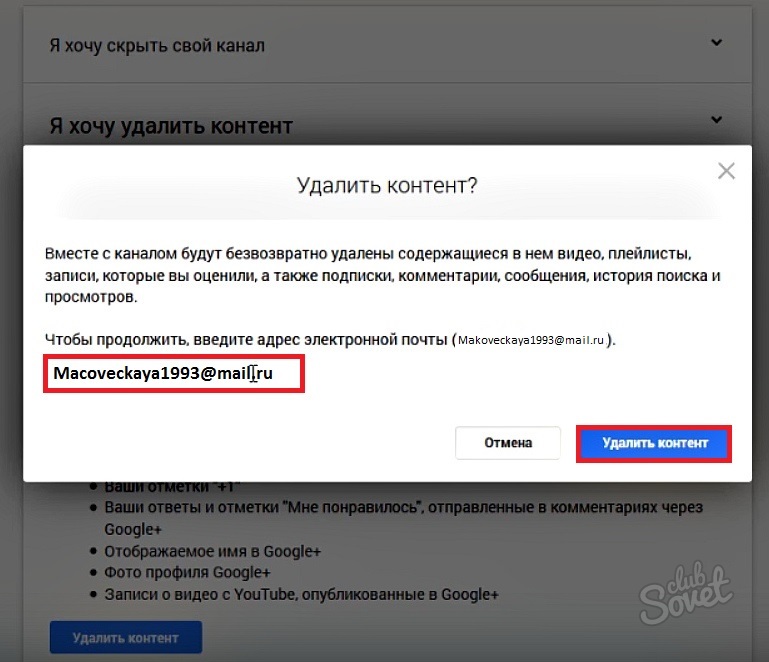
Шаг 6: Удалить канал YouTube навсегда
Если вы хотите навсегда удалить свой канал YouTube и его содержимое, выберите « Следующее будет удалено навсегда » под « Я хочу навсегда удалить свой контент ». Затем нажмите « Удалить мой контент ». Вы навсегда удалили свой канал YouTube. Исчезновение вашего канала с YouTube может занять несколько часов.
YouTube: окончательное удаление канала YouTubeУдалить канал YouTube в YouTube Studio
Кроме того, вы также можете удалить свой канал с помощью функции Creator YouTube Studio :
- Войдите в свою учетную запись YouTube.
- Нажмите на изображение своего профиля и перейдите к « YouTube Studio ».
- Выберите « Настройки » на левой боковой панели.
- Нажмите « Канал », затем « Дополнительные настройки » и, наконец, « Удалить контент YouTube ».

- Подтвердите операцию своим паролем, а затем нажмите « Удалить контент », чтобы удалить канал.
- Социальные сети
- Целевые группы
- Учебные пособия
- YouTube
Спонсорство YouTube: поддержка на Touch of A Button
- .
Если вы хотите запустить канал на YouTube или расширить свой канал, вам следует подумать о его монетизации. Недавно YouTube сделал возможным спонсорство: до сих пор пользователи YouTube в основном финансировали себя за счет рекламы или внешних платформ для пожертвований. Теперь зрители могут напрямую спонсировать YouTuber через свою страницу YouTube — с помощью кнопки «Присоединиться». Мы объясняем, о чем идет речь. Спонсорство YouTube: поддержка одним нажатием кнопки
Создание баннера YouTube: размеры, инструкции по загрузке и советы по дизайну
- Социальные сети
Вы должны убедиться, что используете правильные размеры для фотографий баннера YouTube, когда создаете изображение баннера YouTube. Для этого существуют стандартные рекомендации, и мы объясним их вам простым и понятным языком в этом посте. Вы также прочтете о том, что следует учитывать при работе с таким текстом, как название вашего канала на YouTube, и что делает баннер успешным на YouTube.
Создание баннера YouTube: размеры, инструкции по загрузке и советы по дизайнуКак создать канал YouTube
- Социальные сети
Больше охват, больше трафика, лучшая видимость. YouTube обладает огромным маркетинговым потенциалом не только для отдельных лиц, но и для артистов и брендов по всему миру. Создание и настройка собственного канала YouTube занимает всего несколько минут. Узнайте, как создать канал на YouTube, который будет соответствовать вашему бренду и позволит более эффективно охватить целевую аудиторию.
Как создать канал на YouTube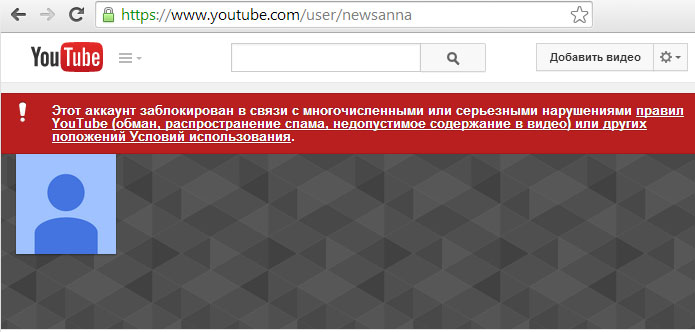
Изменить название канала на YouTube: как переименовать свой канал
- Социальные сети
Изменить собственное имя на YouTube очень просто. Раньше, если пользователи меняли название своего канала YouTube, имя их учетной записи Google также менялось автоматически. Но поскольку YouTube изменил свои правила, изменение названия канала больше не влияет на учетные записи Google. Узнайте, как изменить название своего канала YouTube и на что обратить внимание в нашем руководстве.
Изменить название канала YouTube: как переименовать свой каналЧто такое глюки в играх?
- Социальные сети
В видеоиграх могут возникать различные формы ошибок или ошибок, которые могут быть очень неприятными. Глюк, с другой стороны, — это ошибка, которая не обязательно должна портить игровой опыт игроков.
На самом деле, эти небольшие ошибки иногда забавляют и даже могут оказать геймеру неожиданную помощь в сложных игровых ситуациях. Что такое глюки в играх?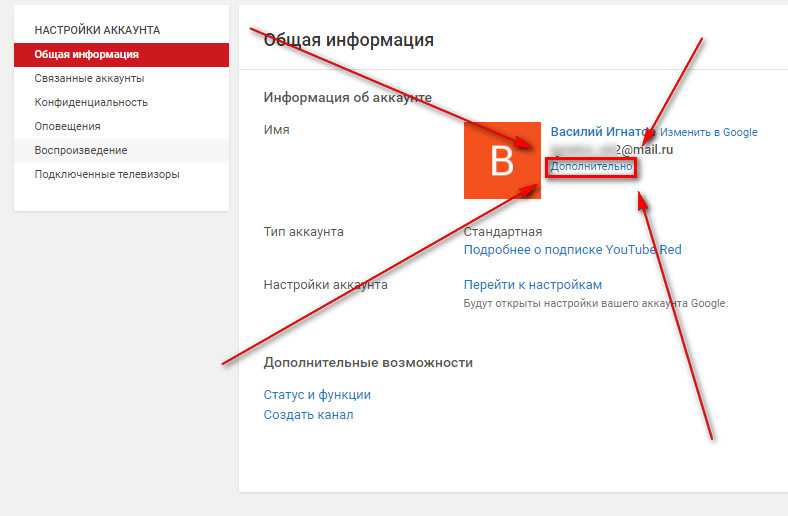
Как удалить канал YouTube
YouTube существует уже почти два десятилетия. Нельзя отрицать постоянный источник развлечений, который он предоставляет каждому из нас, желающему скоротать время или узнать что-то новое. YouTube хорош по целому ряду причин. Можно найти видео практически обо всем, начиная от учебных пособий по кулинарии и заканчивая советами о том, как починить машину. Кроме того, если у вас есть талант, которым вы можете поделиться с миром, YouTube может стать отличным стартом, который поможет вам заработать деньги.
Но что произойдет, если вы уже на нем и хотите удалить свой канал YouTube? Звучит немного технично. Расслабляться. Это довольно просто, если вы будете следовать шагам по порядку.
Как навсегда удалить канал YouTubeВам может показаться, что вы проводите слишком много времени на YouTube, и это снижает вашу продуктивность по отношению к другим вещам.
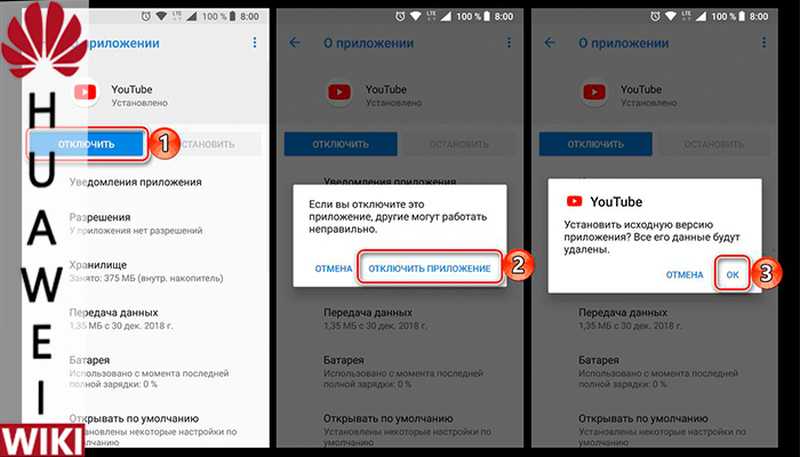 Это нормально чувствовать себя так и искать быстрое решение. Но как вы думаете, будет ли удаление вашего канала навсегда? Ты знаешь лучше. Вы также можете скрыть свой канал YouTube, если он слишком отвлекает, а не удалить его навсегда. Таким образом, вы можете быстро вернуть его в исходное состояние, поскольку удаление канала приведет к потере данных навсегда, и восстановление будет невозможно.
Это нормально чувствовать себя так и искать быстрое решение. Но как вы думаете, будет ли удаление вашего канала навсегда? Ты знаешь лучше. Вы также можете скрыть свой канал YouTube, если он слишком отвлекает, а не удалить его навсегда. Таким образом, вы можете быстро вернуть его в исходное состояние, поскольку удаление канала приведет к потере данных навсегда, и восстановление будет невозможно.Кроме того, иметь цифровую копию всего до того, как вы выберете это, — разумный шаг, потому что после того, как работа будет сделана, пути назад уже не будет. Делайте это, когда будете готовы.
Как закрыть канал YouTubeЗакрытие канала YouTube — это простой процесс. Выполните следующие действия:
- Войдите на YouTube и перейдите в настройки своей учетной записи.
- Прокрутите вниз и выберите «Удалить учетную запись».
- Следуйте инструкциям на экране, чтобы удалить свою учетную запись.
Перед удалением учетной записи убедитесь, что вы создали резервные копии всех видео или другого контента, который хотите сохранить.
Пошаговое руководство по удалению канала YouTube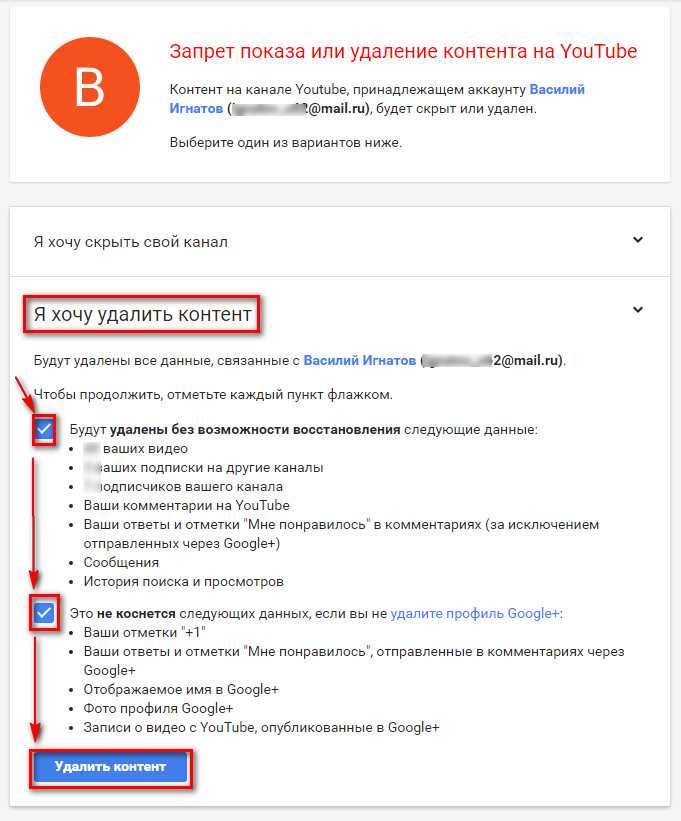 Как только это ушло, это ушло!
Как только это ушло, это ушло!Действия по скрытию или удалению канала YouTube практически одинаковы. Выполните следующие действия:
Шаг 1 — Откройте YouTube в браузере и войдите в учетную запись, которую хотите удалить.
Шаг 2- Прокрутите вниз в левой части главной страницы и нажмите «Настройки».
Шаг 3 — На вкладке «Учетная запись» в настройках нажмите «Просмотреть параметры дополнительных настроек» в своем разделе.
Шаг 4- Нажмите на канал Удалить – вам, возможно, придется ввести свой пароль, чтобы продолжить.
Шаг 5 — Вам будет предложено два варианта: я хочу скрыть свой контент и навсегда удалить свой контент. Выберите любой вариант, который вы хотите продолжить.
Этап 6 – Появится раскрывающееся сообщение с указанием того, что именно будет удалено или скрыто.